快速记住快捷键技巧(功能键F4四大快捷操作)
对于多数人来说,在键盘上面经常会看到F1-F12等不同的功能键。今天我们就来学习一下功能键F4的一些操作,看看在Excel中F4到底有哪些不一样的特别操作。为什么说F4快捷操作可以快速提升我们的工作效率。
案例一:F4快速实现单元格绝对引用

函数公式:
=VLOOKUP(F5,$B$1:$D$7,3,0)
案例说明:
如上图,我们用vlookup函数匹配工号对应的年龄的时候,我们对第二参数B1:D7选中后按F4就会立刻变为$B$1:$D$7绝对引用的形式。
案例二:F4快速复制上一次操作格式2.1 快速调整单元格颜色

案例说明:
如上图,我们在第一次设置B3单元格字体颜色调整为红色后,如果其他的单元格颜色也需要变为红色的情况下,我们选择对应的单元格按F4即可快速复制格式操作。
2.2 快速调整特定单元格行高

案例说明:
如上图,我们需要把特定的单元格行高调整为第一次设置的行高。首先设置好第一次的行高后,选择特定的行按F4既可以快速调整单元格高度。
2.3 F4快速合并单元格
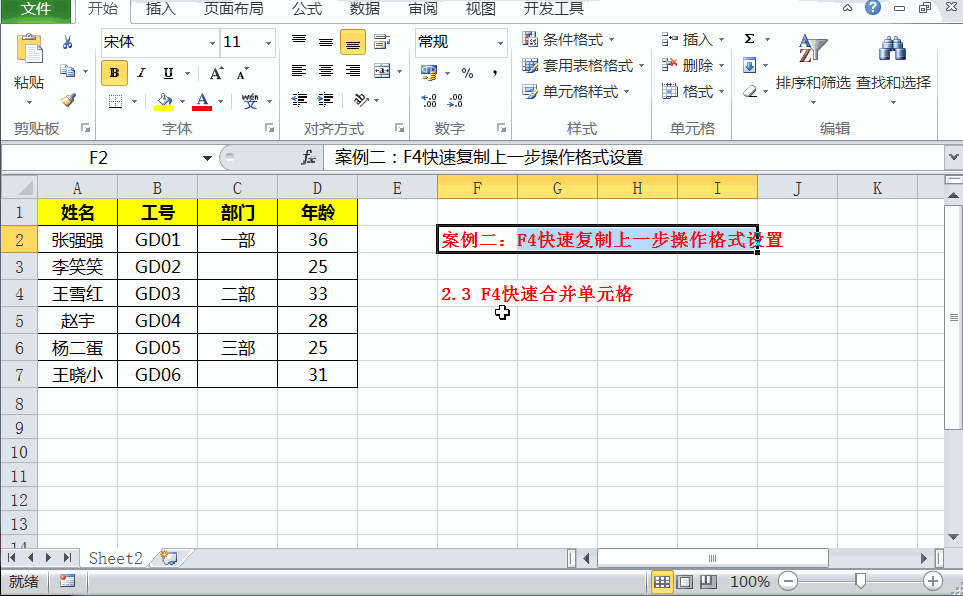
案例说明:
对于许多朋友来说,合并单元格都是鼠标选择单元格后,按开始—合并单元格这样鼠标点击来实现。这里我们只有第一次点击之后,后面合并单元格的时候,只要按F4即可快速实现,提高我们的工作效率。
现在你学会如何使用F4功能键提升自己的工作效率了吗?
,免责声明:本文仅代表文章作者的个人观点,与本站无关。其原创性、真实性以及文中陈述文字和内容未经本站证实,对本文以及其中全部或者部分内容文字的真实性、完整性和原创性本站不作任何保证或承诺,请读者仅作参考,并自行核实相关内容。文章投诉邮箱:anhduc.ph@yahoo.com






